타임가드는 컴퓨터 예약종료프로그램이지만 컴퓨터 사용시간을 확인할 수 있는 기능을 포함하고 있습니다. 때문에서 타임가드를 실행하면 윈도우가 시작되고 얼마동안 컴퓨터가 켜져있었는지 확인할 수 있습니다. 이 글에서는 타임가드를 통해서 컴퓨터를 사용한 시간을 확인하는 방법을 소개합니다.
타임가드 다운로드
컴퓨터 사용시간 확인방법 - 타임가드
1. 다운로드 받은 파일의 압축을 풀어줍니다. 그후 파일이 해제 된 폴더로 들어가 타임가드 실행 파일을 더블클릭하여 실행합니다.

2. 타임가드가 실행되면 프로그램 상단에 현재 시간 오른쪽 부분에 컴퓨터 사용시간이 표시됩니다. 여기에서 표시되는 사용시간은 윈도우 진입한 다음 경과된 시간입니다. 만약 컴퓨터를 종료하지 않도 두었다면 아래 그림과 같이 36시간이 표시될 수 있습니다.
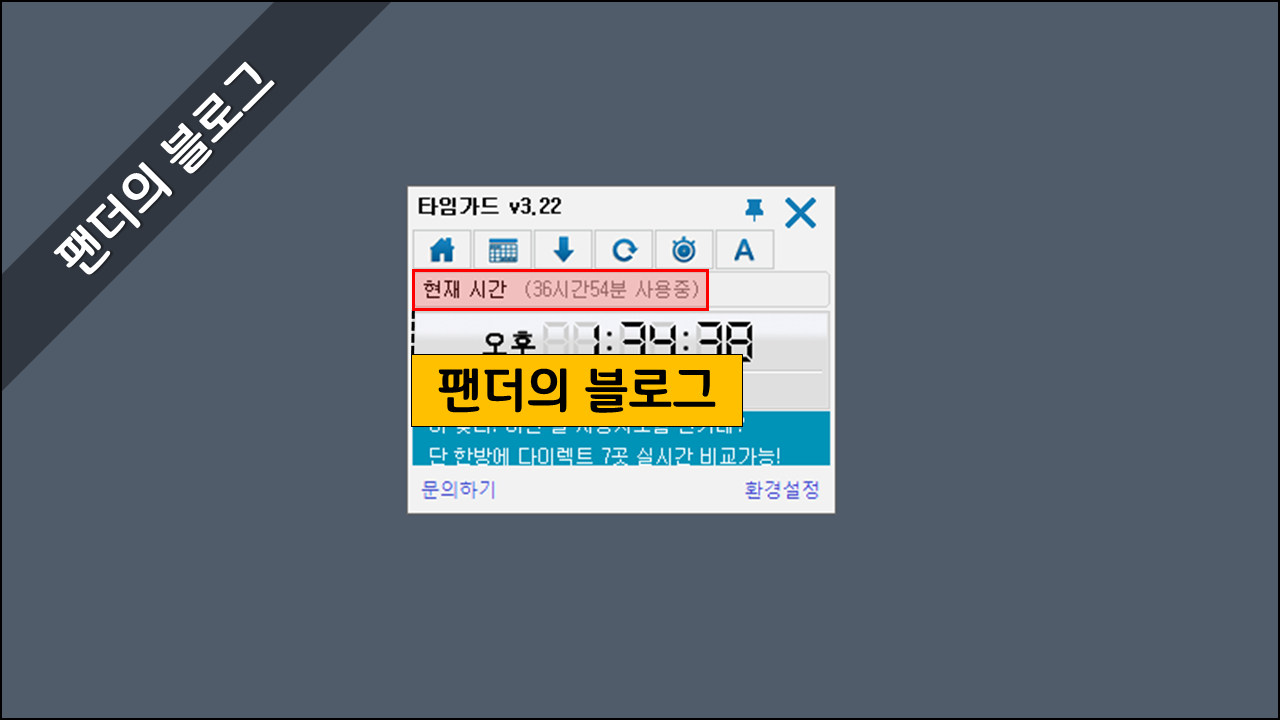
3. 만약 위 그림처럼 컴퓨터 사용시간이 표시되지 않는다면 타임가드 상단 메뉴 중에서 컴퓨터 사용시간 아이콘을 클릭합니다.

4. 시간을 00:00으로 입력하고 시작을 클릭하면 아래 그림과 같이 현재 컴퓨터 사용시간이 표시됩니다.

컴퓨터 사용시간 확인방법 - 고클린
1. 고클린은 컴퓨터 최적화 프로그램으로 컴퓨터 사용시간을 확인할 수 있습니다. 고클린을 실행하여 실행 목록에서 컴퓨터 사용시간 체크를 선택합니다.

2. 컴퓨터 사용시간 체크 창이 열리면 컴퓨터가 켜진시간과 컴퓨터가 종료된 시간이 날짜별로 표시됩니다.

관련 글
컴퓨터 사용시간 제한 프로그램 - 아이키퍼
아이키퍼는 컴퓨터 사용시간 제한 프로그램으로 초-중학교 자녀를 둔 부모님들에게 유용한 프로그램입니다. 이 프로그램의 장점은 특정 요일/시간을 선택하여, 그 시간만 컴퓨터를 사용할 수
googlerrrr.tistory.com